电脑中的工具栏在哪找 电脑工具栏找不到了怎么解决
更新时间:2024-06-06 14:52:56作者:xiaoliu
电脑中的工具栏在哪找?这是许多电脑用户常常遇到的问题,有时候我们在使用电脑时,突然发现工具栏不见了,让人感到困惑和焦虑。这时候我们应该如何解决这个问题呢?在接下来的文章中,我将为大家介绍几种可能的方法来找回电脑中的工具栏,希望能够帮助到遇到这个问题的朋友们。
步骤如下:
1.在你的桌面找到计算机,双击进入。

2.我们在计算机当中的上面正常会看到有两排,第一排就是菜单栏。而我们现在看不到了,我们点击一下组织按钮旁边的三角箭头。
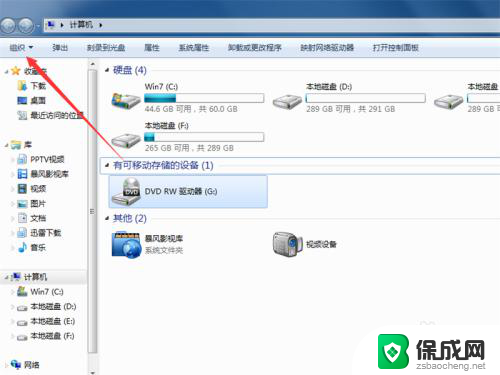
3.在组织的下拉菜单中,有一个选项叫做布局。我们可以看到这个旁边有一个子菜单,我们把鼠标放在上面。
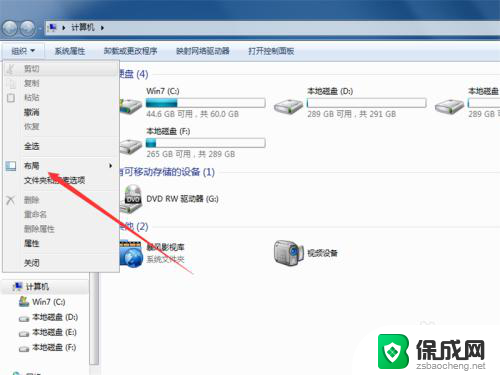
4.这里面有一个菜单栏,发现前面和其他的内容不太一样。没有对号,我们勾选一下。
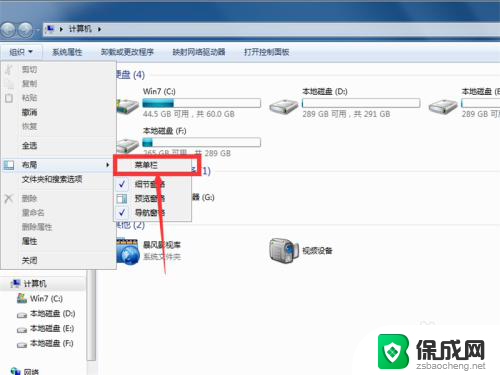
5.选择之后,旁边就会多出一个对号。
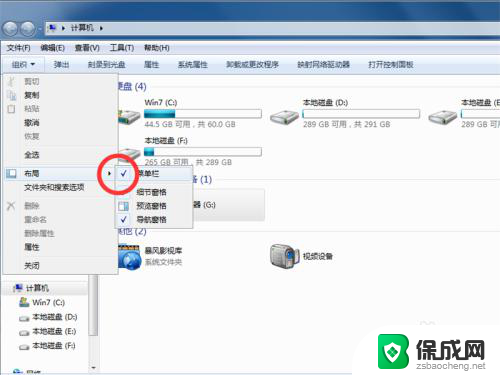
6.这时候,我们在计算机的上方就会看到一排新的菜单,这个就是我们需要的工具栏。
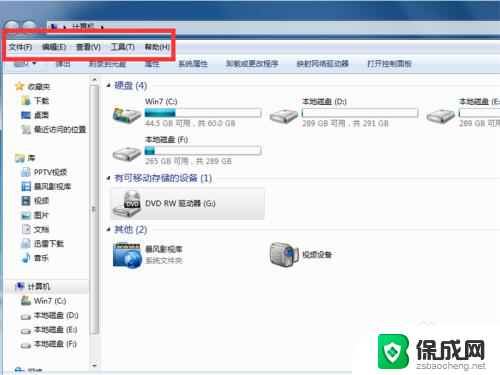
7.我们右键点击空白的地方,还可以锁定和解锁工具栏。
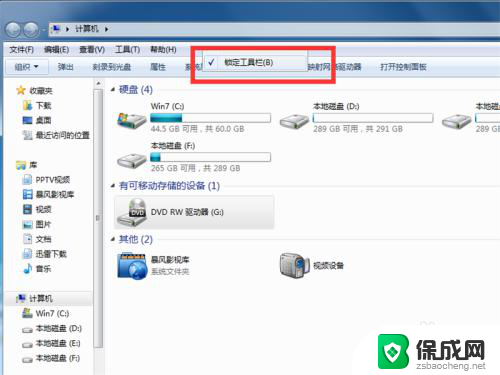
以上就是电脑中的工具栏在哪找的全部内容,如果遇到这种情况,你可以根据小编的操作来解决,非常简单快速,一步到位。
电脑中的工具栏在哪找 电脑工具栏找不到了怎么解决相关教程
-
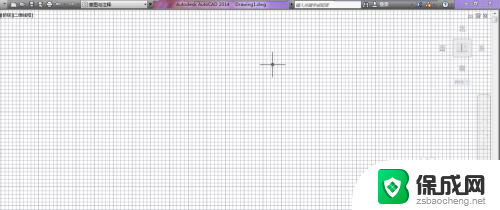 cad怎么显示工具栏 AutoCAD工具栏菜单栏不见了怎么找回
cad怎么显示工具栏 AutoCAD工具栏菜单栏不见了怎么找回2024-08-15
-
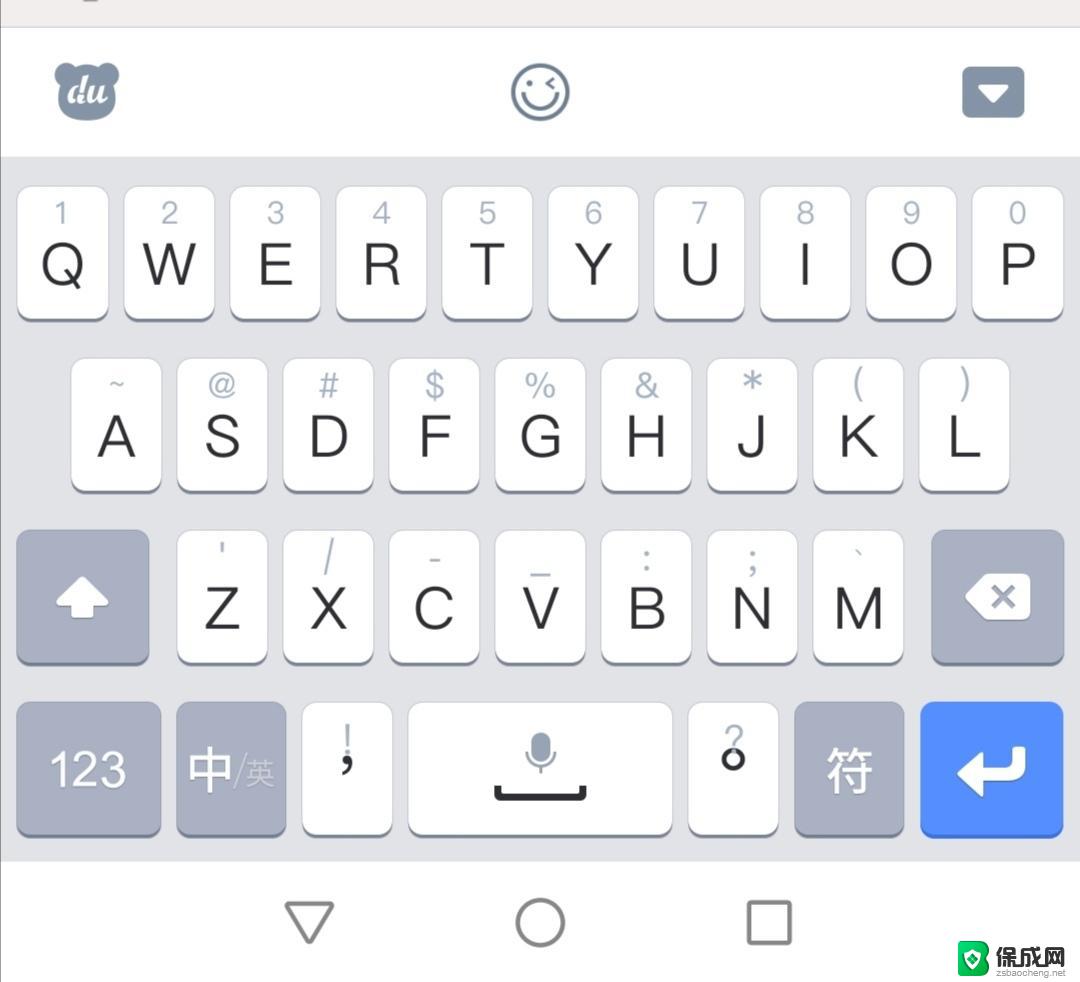 找不到输入法工具栏 输入法图标不见了怎么找回
找不到输入法工具栏 输入法图标不见了怎么找回2024-06-28
-
 wps插入工具栏为什么找不到水印设置 wps插入工具栏为何找不到水印设置
wps插入工具栏为什么找不到水印设置 wps插入工具栏为何找不到水印设置2024-01-10
-
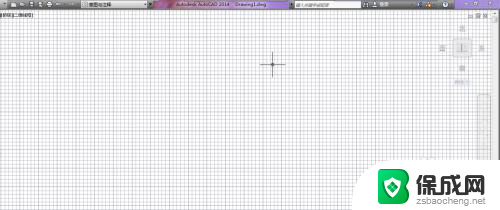 怎么把cad工具栏调出来 autocad工具栏和菜单栏不见了该怎么办
怎么把cad工具栏调出来 autocad工具栏和菜单栏不见了该怎么办2023-11-26
-
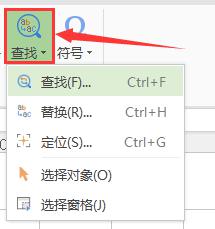 wps查找在哪一栏 wps工具栏在哪一栏
wps查找在哪一栏 wps工具栏在哪一栏2024-02-03
-
 wps绘图表格工具找不到 wps绘图表格工具找不到怎么办
wps绘图表格工具找不到 wps绘图表格工具找不到怎么办2024-02-07
电脑教程推荐
- 1 win笔记本电脑连接不上任何网络 笔记本电脑无线网连接失败怎么修复
- 2 windows桌面布局改变 电脑桌面分辨率调整偏移
- 3 windows怎么点一下就打开软件 怎么用键盘启动软件
- 4 如何查看windows ip 笔记本怎么查自己的ip地址
- 5 windows电脑开不了机黑屏 电脑黑屏开不了机怎么解决
- 6 windows批量重命名文件规则 电脑如何批量重命名多个文件
- 7 机械师笔记本bios设置中文 BIOS中文显示设置教程
- 8 联想电脑蓝牙鼠标怎么连接电脑 联想无线鼠标连接电脑步骤
- 9 win 10 桌面消失 电脑桌面空白怎么办
- 10 tws1经典版耳机如何重新配对 tws1耳机无法重新配对